μετατρέψτε MPG / MPEG σε MP4 με υψηλή ταχύτητα και υψηλή ποιότητα εικόνας / ήχου.
- Μετατρέψτε το AVCHD σε MP4
- Μετατροπή MP4 σε WAV
- Μετατρέψτε το MP4 σε WebM
- Μετατροπή MPG σε MP4
- Μετατροπή SWF σε MP4
- Μετατροπή MP4 σε OGG
- Μετατροπή VOB σε MP4
- Μετατρέψτε το M3U8 σε MP4
- Μετατρέψτε το MP4 σε MPEG
- Ενσωματώστε τους υποτίτλους σε MP4
- Διαχωριστές MP4
- Κατάργηση του ήχου από το MP4
- Μετατρέψτε τα βίντεο 3GP σε MP4
- Επεξεργασία αρχείων MP4
- Μετατροπή AVI σε MP4
- Μετατροπή MOD σε MP4
- Μετατρέψτε το MP4 σε MKV
- Μετατροπή WMA σε MP4
- Μετατρέψτε το MP4 σε WMV
Πώς να συγχωνεύσετε βίντεο : Explained (2023)
 Ενημερώθηκε από Λίζα Οου / 19 Οκτωβρίου 2021 16:30
Ενημερώθηκε από Λίζα Οου / 19 Οκτωβρίου 2021 16:30Κατά τη λήψη βίντεο, υπάρχουν περιπτώσεις κατά τις οποίες δεν μπορούμε παρά να πατήσουμε κατά λάθος το κουμπί διακοπής, με αποτέλεσμα η ταινία να σπάσει σε μικρά κομμάτια που δεν είναι κατάλληλα για παρακολούθηση ή κοινή χρήση. Υπάρχουν επίσης χρονισμοί για τους οποίους μπορεί να θέλετε να συγχωνεύσετε βίντεο για μια παρουσίαση ή άλλους λόγους. Αλλά το ερώτημα είναι, πώς μπορείτε να συγχωνεύσετε βίντεο με την πιο απλή και αποτελεσματική δυνατή μέθοδο; Σε αυτό το θέμα, η συγχώνευση τους σε ένα μόνο βίντεο έχει μεγάλη ζήτηση. Για να σας βοηθήσει να το λύσετε αυτό, αυτό το άρθρο παρουσιάζει όλους τους καλύτερους δυνατούς τρόπους και εργαλεία που μπορείτε να χρησιμοποιήσετε για τη συγχώνευση βίντεο.
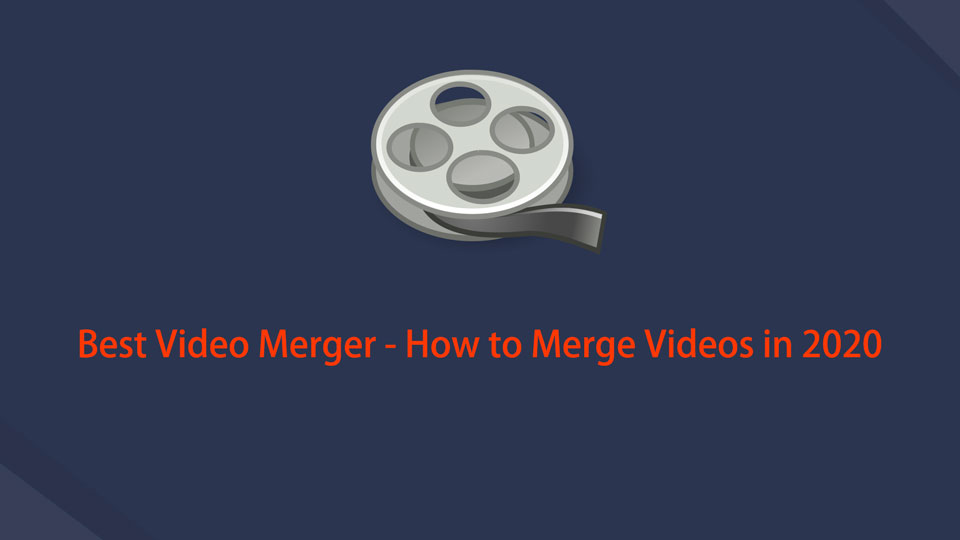

Λίστα οδηγών
1. Πώς να συγχωνεύσετε βίντεο
Αν ψάχνετε για έναν γρήγορο και εύκολο τρόπο συγχώνευσης των αρχείων βίντεο για οποιονδήποτε από τους λόγους που αναφέρονται παραπάνω, αυτό το άρθρο θα σας καθοδηγήσει λεπτομερώς στη διαδικασία.
Πώς να συγχωνεύσετε βίντεο με το iMovie
Το iMovie είναι ένα από τα δημοφιλέστερα λογισμικά που δημιουργήθηκαν από την Apple για τα λειτουργικά συστήματα iOS και macOS. Διαθέτει απλή διεπαφή χρήστη με χρονοδιάγραμμα, παράθυρο προεπισκόπησης και πρόγραμμα περιήγησης πολυμέσων που περιέχει εργαλεία για την αλλαγή και την τροποποίηση των ρυθμίσεων χρώματος βίντεο, την περικοπή, το συνδυασμό και την περιστροφή βίντεο κλιπ, τη σταθεροποίηση ταινιών, την προσθήκη μεταβάσεων βίντεο και πολλά άλλα. Όπως αναφέρθηκε προηγουμένως, μπορεί να χρησιμοποιηθεί για τον τρόπο συγχώνευσης δύο βίντεο σε iPhone, iPad και Mac.
Βήματα για τη συγχώνευση βίντεο σε iPhone ή iPad με το iMovie:
Βήμα 1Πρώτα, κατεβάστε την εφαρμογή iMovie στο iPhone ή το iPad σας πηγαίνοντας στο App Store και, στη συνέχεια, ξεκινήστε την εφαρμογή.
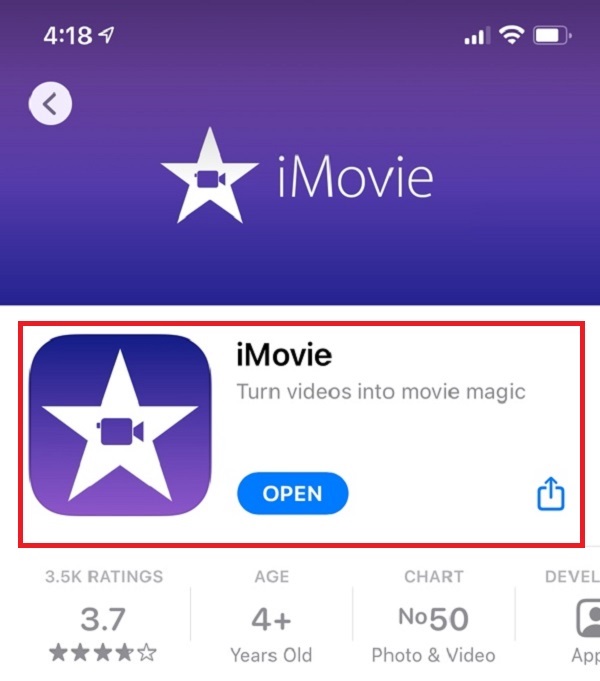
Βήμα 2Στην κύρια διεπαφή, εισαγάγετε ή προσθέστε τα βίντεό σας χρησιμοποιώντας το κουμπί συν (+). Στο παράθυρο Νέο έργο, κάντε κλικ στην επιλογή Ταινία.
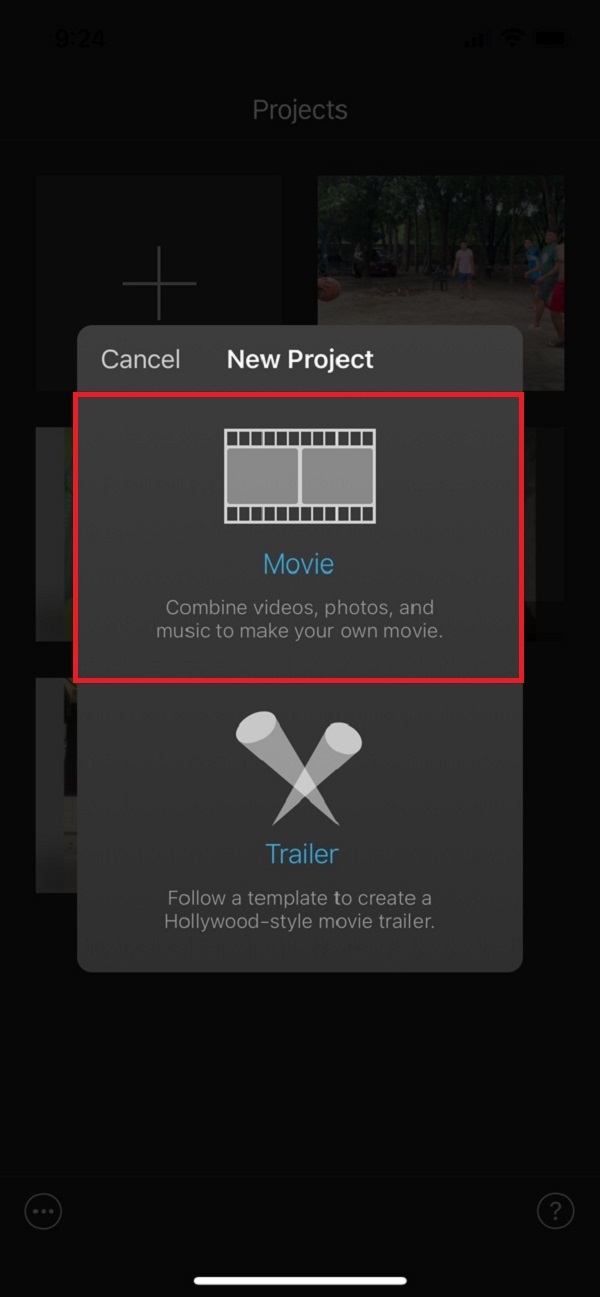
Βήμα 3Μετά από αυτό, προσθέστε τα αρχεία βίντεο πατώντας το κουμπί συν (+). Στη συνέχεια, επιλέξτε όλα τα βίντεο που θέλετε να συγχωνεύσετε. Στη συνέχεια, κάντε κλικ στο Δημιουργία ταινίας στο κάτω μέρος της οθόνης.
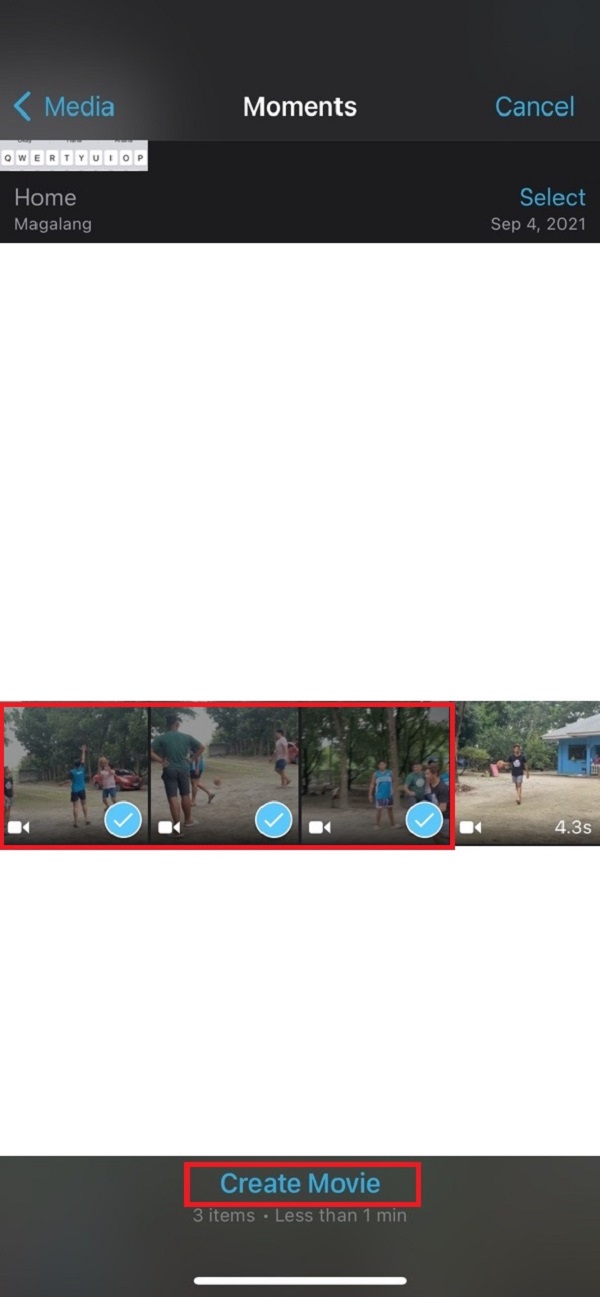
Βήμα 4Τέλος, βεβαιωθείτε ότι τα βίντεο κλιπ είναι τέλεια ευθυγραμμισμένα με την έξοδο βίντεο που θέλετε. Στη συνέχεια κάντε κλικ στο Ολοκληρώθηκε στο επάνω αριστερό μέρος της διεπαφής και τελειώσατε.
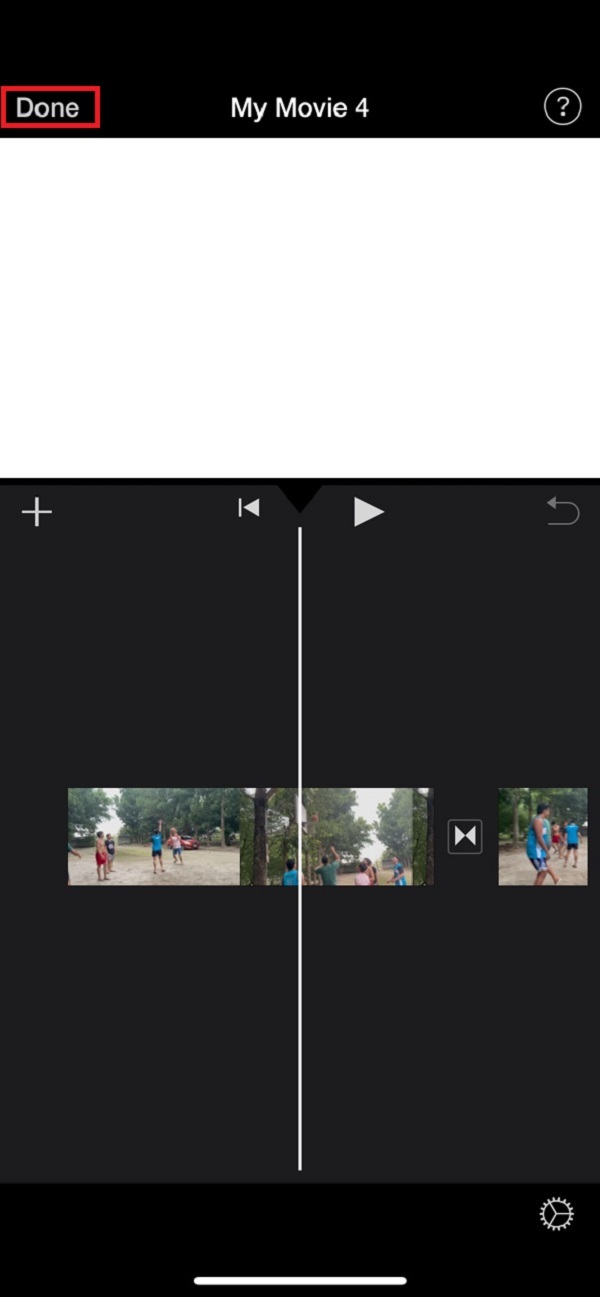
Βήματα για τη συγχώνευση βίντεο σε Mac με το iMovie:
Βήμα 1Κατεβάστε και εγκαταστήστε το iMovie στον υπολογιστή σας Mac. Μετά από αυτό, ξεκινήστε το λογισμικό.
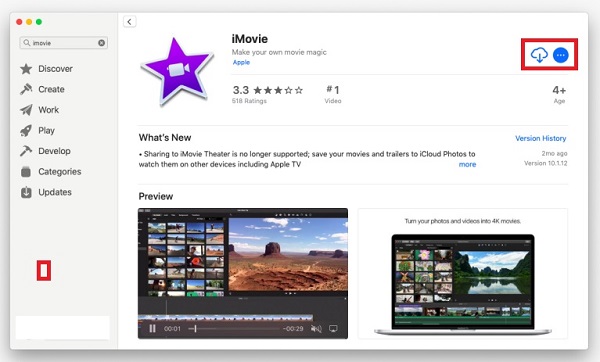
Βήμα 2Στην αρχική διεπαφή, κάντε κλικ νέο Έργο για να σας επιτρέψει να εισάγετε τα βίντεο κλιπ σας στο Κάδος μέσων. Στη συνέχεια, απλώς κάντε κλικ στο κλιπ στο Κάδος μέσων ενώ πατάτε το εντολή Πληκτρολογήστε για να επιλέξετε τα βίντεο κλιπ που θέλετε να συγχωνεύσετε.
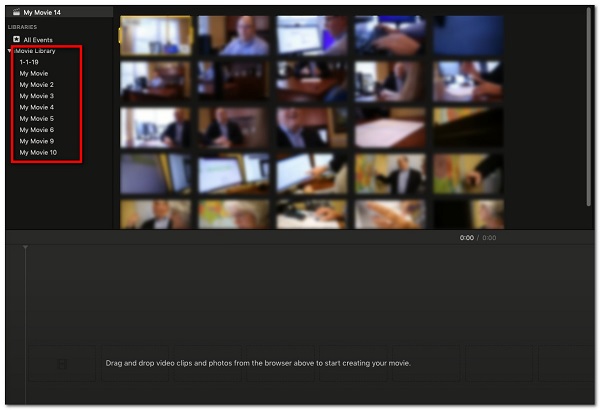
Βήμα 3Απλώς σύρετέ το στη γραμμή χρόνου και βεβαιωθείτε ότι είναι σωστά οργανωμένα και ευθυγραμμισμένα με τη σειρά της εξόδου βίντεο που θέλετε. Κάντε κλικ στο Κοινοποίηση κουμπί στην επάνω δεξιά γωνία και, στη συνέχεια, κάντε κλικ στο Αρχεία εικονίδιο.
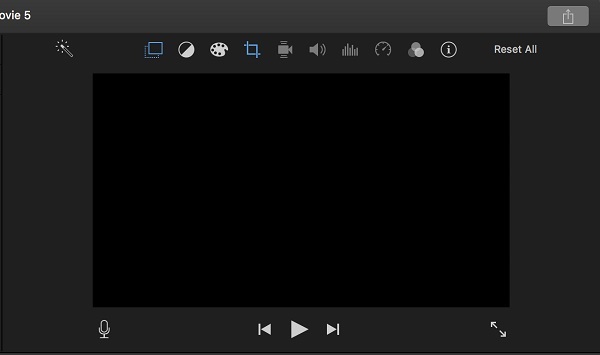
Βήμα 4Στο αναδυόμενο παράθυρο, προσαρμόστε το όνομα αρχείου της εξόδου, τη μορφή αρχείου εξόδου, την ανάλυση, την ποιότητα και την ταχύτητα συμπίεσης. Στη συνέχεια, κάντε κλικ στο Επόμενο κουμπί.
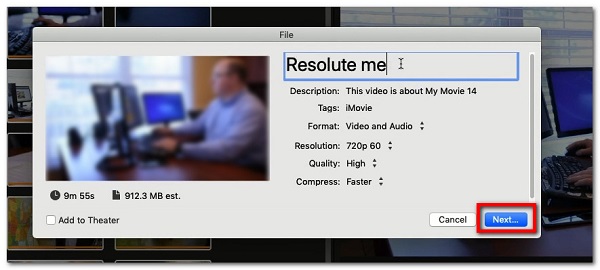
Βήμα 5Τέλος, επιλέξτε το φάκελο στον οποίο θέλετε να αποθηκεύσετε το συγχωνευμένο αρχείο βίντεο και, στη συνέχεια, κάντε κλικ στο Αποθήκευση κουμπί.
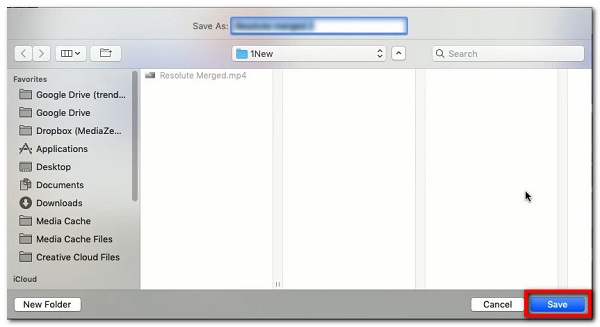
2. Πώς να συγχωνεύσετε βίντεο με το FoneLab Video Converter Ultimate
FoneLab Video Converter Ultimate είναι ένα πρόγραμμα all-in-one που σίγουρα μπορεί να σας βοηθήσει να βελτιώσετε τη συνολική παρουσίαση του βίντεο και των κλιπ σας για οποιονδήποτε σκοπό. Διαθέτει επίσης μια φιλική προς το χρήστη και προσαρμόσιμη διεπαφή που την κάνει να ολοκληρώνει απλά τα καθήκοντά σας. Μία από τις αξιοσημείωτες λειτουργίες του είναι ότι μπορεί να χρησιμοποιηθεί για τη συγχώνευση βίντεο με λίγα μόνο κλικ με λογικό μέγεθος αρχείου. Εκτός από αυτό, έχει επίσης γρήγορη ταχύτητα μετατροπής, πολλές επιλογές μορφής αρχείου, μαζική μετατροπή, ένα ευρύ φάσμα συμβατότητας και υψηλής ποιότητας έξοδο. Τέλος, μπορεί να εγκατασταθεί τόσο σε υπολογιστές με Windows όσο και σε Mac, κάτι που το καθιστά πιο φιλικό προς το χρήστη.
Το Video Converter Ultimate είναι το καλύτερο λογισμικό μετατροπής βίντεο και ήχου το οποίο μπορεί να μετατρέψει MPG / MPEG σε MP4 με γρήγορη ταχύτητα και υψηλή ποιότητα εικόνας / ήχου.
- Μετατρέψτε οποιοδήποτε βίντεο / ήχο όπως MPG, MP4, MOV, AVI, FLV, MP3 κ.λπ.
- Υποστήριξη μετατροπής βίντεο 1080p / 720p HD και 4K UHD.
- Ισχυρές λειτουργίες επεξεργασίας όπως Trim, Crop, Rotate, Effects, Enhance, 3D και πολλά άλλα.
Βήματα για τον τρόπο συγχώνευσης βίντεο με το FoneLab Video Converter Ultimate:
Βήμα 1Κατεβάστε και εγκαταστήστε το FoneLab Video Converter Ultimate σε έναν υπολογιστή. Στη συνέχεια, εκκινήστε το λογισμικό για να δείτε την εύχρηστη διεπαφή πλοήγησης.
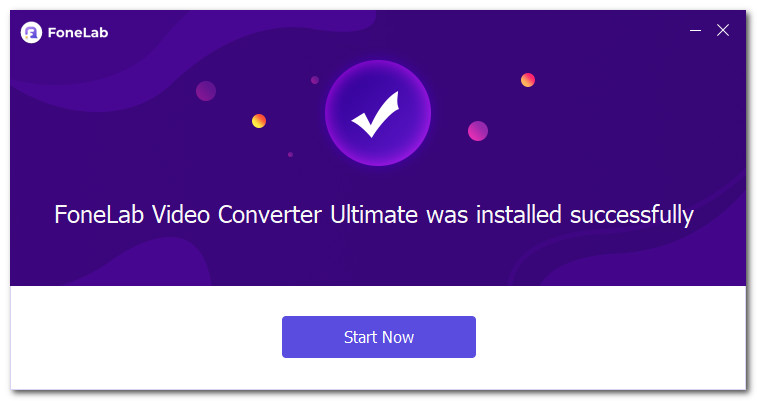
Βήμα 2Στην κύρια διεπαφή, δείτε και κάντε κλικ στο Εργαλειοθήκη πίνακας. Στη συνέχεια, επιλέξτε το Συγχώνευση βίντεο εργαλείο.
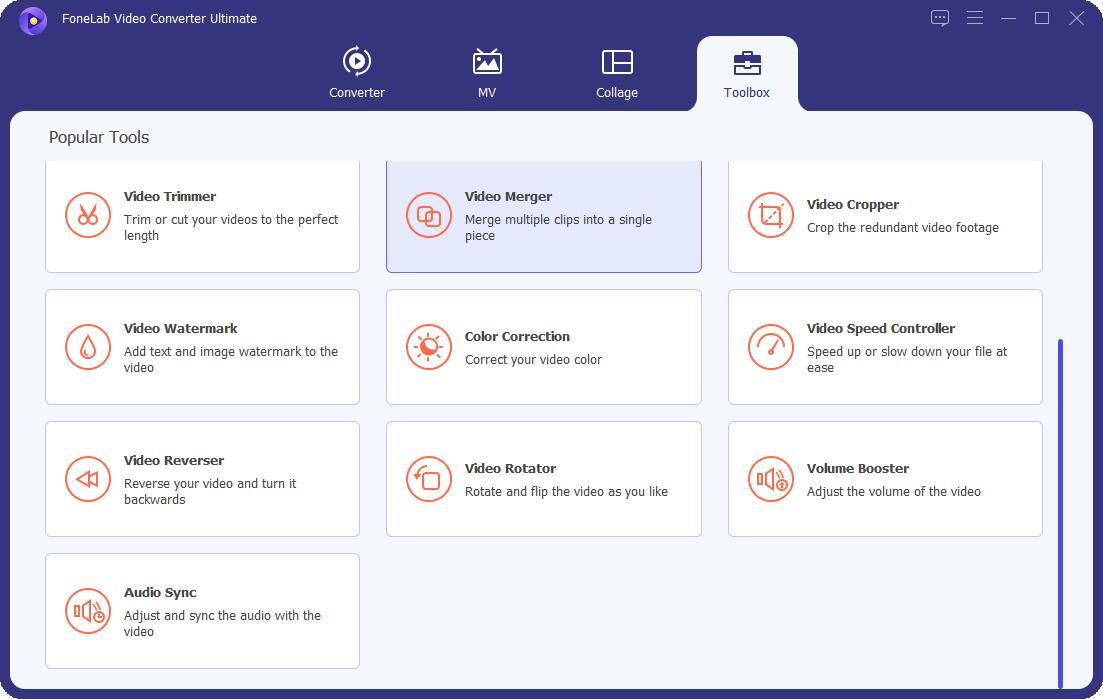
Βήμα 3Μετά από αυτό, θα εμφανιστεί ένα αναδυόμενο παράθυρο με ένα σύμβολο συν (+) όπου μπορείτε να προσθέσετε ή να σύρετε βίντεο κλιπ που θέλετε να συγχωνεύσετε.
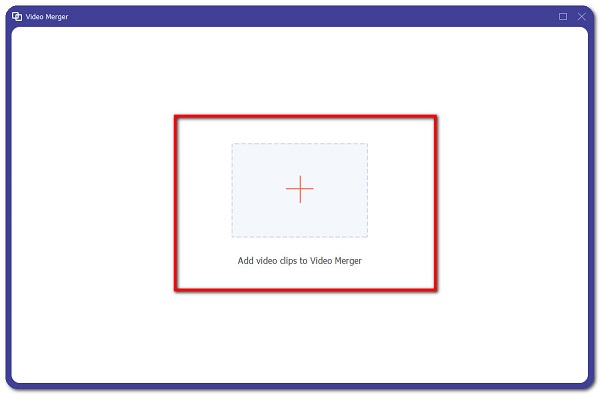
Βήμα 4Προσθέστε ή σύρετε το αρχείο σας για συγχώνευση και, στη συνέχεια, τακτοποιήστε τα ανάλογα στην έξοδο που θέλετε. Επίσης, επεξεργαστείτε τα χρησιμοποιώντας τα εργαλεία επεξεργασίας εάν θέλετε. Τέλος, κάντε κλικ στο εξαγωγή και το συγχωνευμένο αρχείο βίντεο θα αποθηκευτεί στον υπολογιστή σας.
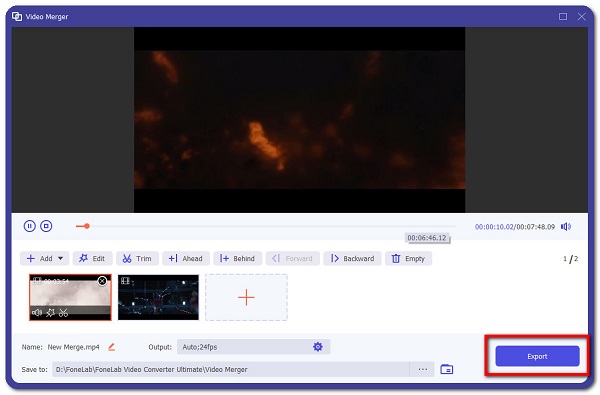
3. Πώς να συγχωνεύσετε βίντεο με το Adobe Spark
Το Adobe Spark είναι λογισμικό σχεδιασμένο ειδικά για την παραγωγή γραφικών και δημιουργικών με εύχρηστα κουμπιά που σας επιτρέπει να επεξεργάζεστε και να δημιουργείτε εξόδους. Μπορεί επίσης να χρησιμοποιηθεί για την επεξεργασία αρχείων βίντεο, ιδιαίτερα για τη συγχώνευσή τους. Εκτός από αυτό, σας επιτρέπει να επεξεργάζεστε, να προσθέτετε και να αναβαθμίζετε το επίπεδο εμφανισιμότητας των βίντεο κλιπ σας πριν τα αποθηκεύσετε. Επιπλέον, παρέχει υπηρεσίες διαδικτύου για οποιαδήποτε συσκευή μπορεί να χρησιμοποιηθεί για την επεξεργασία και τη συγχώνευση βίντεο.
Βήματα για τον τρόπο συγχώνευσης βίντεο με το Adobe Spark (Λογισμικό):
Βήμα 1Κατεβάστε και εγκαταστήστε το Adobe Spark στον υπολογιστή σας. Στη συνέχεια, ανοίξτε το λογισμικό για να δείτε τη διεπαφή του.
Βήμα 2Στη διεπαφή, ανεβάστε ή σύρετε όλα τα βίντεό σας για συγχώνευση και, στη συνέχεια, τακτοποιήστε τα στο χρονολόγιο.
Βήμα 3Στη συνέχεια, χρησιμοποιώντας το εργαλείο επεξεργασίας, επεξεργαστείτε και προσαρμόστε το βίντεό σας σύμφωνα με τις προτιμήσεις σας. Μετά από αυτό, απλώς κάντε κλικ στο Λήψη κουμπί, τότε θα αποθηκευτεί αυτόματα στη συσκευή σας ως συγχωνευμένο αρχείο βίντεο.
Βήματα για τη συγχώνευση βίντεο χρησιμοποιώντας το AdobeSpark (Διαδικτυακό):
Βήμα 1Μεταβείτε στη διεύθυνση spark.adobe.com. Για να το χρησιμοποιήσετε, πρέπει πρώτα να συνδεθείτε. Μετά από αυτό, κάντε κλικ στο κουμπί συν (+) για να δημιουργήσετε ένα έργο.
Βήμα 2Στη συνέχεια, κάντε κλικ στο Βίντεο Έργου και Ξεκινώ από την αρχή. Στη συνέχεια, προσθέστε τα αρχεία βίντεο κάνοντας κλικ στο κουμπί συν (+). Αφού προσθέσετε το αρχείο βίντεο, επεξεργαστείτε και προσαρμόστε το βίντεό σας χρησιμοποιώντας τα εργαλεία επεξεργασίας.
Βήμα 3Όταν τελειώσετε, απλώς κάντε κλικ στο Λήψη κουμπί στο επάνω κέντρο της διεπαφής και τελειώσατε και θα αποθηκευτεί αυτόματα στη συσκευή σας ως συγχωνευμένο αρχείο βίντεο.
Πώς να συγχωνεύσετε βίντεο με το VLC Media Player
Το VLC Media Player είναι ένα πρόγραμμα αναπαραγωγής πολυμέσων πολλαπλών πλατφορμών ανοιχτού κώδικα που λειτουργεί σε συστήματα πολλών λειτουργιών όπως Windows, Mac OSX και Linux. Είναι δωρεάν λογισμικό που προσφέρει υψηλό επίπεδο συμβατότητας με πολλές διαφορετικές μορφές αρχείων και άλλες λειτουργίες, όπως στιγμιότυπα οθόνης και δημιουργία αποσπασμάτων από βίντεο. Επιπλέον, μπορεί να χρησιμοποιηθεί για τον τρόπο συγχώνευσης δύο βίντεο μαζί.
Βήμα 1Κατεβάστε και εγκαταστήστε το VLC Media Player στον υπολογιστή σας. Στην κύρια διεπαφή του, κάντε κλικ στην καρτέλα Media και από το αναπτυσσόμενο μενού, επιλέξτε Άνοιγμα πολλών αρχείων επιλογή.
Βήμα 2Στο αναδυόμενο παράθυρο, επιλέξτε το Αρχεία και μετά κάντε κλικ στο σύμβολο συν (+) ή στο κουμπί Προσθήκη για να προσθέσετε τα βίντεο που πρόκειται να συγχωνευθούν.
Βήμα 3Μετά από αυτό, ανοίξτε το αναπτυσσόμενο μενού στο Δοκιμάστε να παίξετε και, στη συνέχεια, επιλέξτε το Μετατρέπω επιλογή που βρίσκεται στο κάτω μέρος της διεπαφής.
Βήμα 4Θα ανοίξει ένα νέο παράθυρο από όπου επιλέγετε τη θέση της επιφάνειας εργασίας για να αποθηκεύσετε το συγχωνευμένο αρχείο. Τέλος, πατήστε το κουμπί Έναρξη για να προχωρήσετε στη διαδικασία συγχώνευσης βίντεο VLC.
Το Video Converter Ultimate είναι το καλύτερο λογισμικό μετατροπής βίντεο και ήχου το οποίο μπορεί να μετατρέψει MPG / MPEG σε MP4 με γρήγορη ταχύτητα και υψηλή ποιότητα εικόνας / ήχου.
- Μετατρέψτε οποιοδήποτε βίντεο / ήχο όπως MPG, MP4, MOV, AVI, FLV, MP3 κ.λπ.
- Υποστήριξη μετατροπής βίντεο 1080p / 720p HD και 4K UHD.
- Ισχυρές λειτουργίες επεξεργασίας όπως Trim, Crop, Rotate, Effects, Enhance, 3D και πολλά άλλα.
2. Γράφημα σύγκρισης πλήρους κλίμακας μεταξύ 4 εργαλείων συγχώνευσης βίντεο
| FoneLab Video Converter Ultimate | Adobe Spark | VLC Media Player | |
| Εύκολη στη χρήση διασύνδεση | Ναι | Ναι | Οχι |
| Ταχύτητα διαδικασίας συγχώνευσης | Γρήγορη Διαδικασία Συγχώνευσης | Διαδικασία αργής απόδοσης/ λήψης | Διαδικασία αργής απόδοσης/ λήψης |
| Υποστηρίζει έξοδο πολλαπλών μορφών | Ναι | Οχι | Ναι |
| Υποστηρίζει εργαλεία επεξεργασίας | Ναι | Ναι | Οχι |
| Συγχωνευμένο μέγεθος αρχείου | Μικρό μέγεθος αρχείου | Μεγάλο μέγεθος αρχείου | Μεγάλο μέγεθος αρχείου |
3. Συχνές ερωτήσεις σχετικά με τη συγχώνευση βίντεο
1. Η συγχώνευση βίντεο αυξάνει το μέγεθος του αρχείου;
Όταν συγχωνεύετε αρχεία βίντεο, σίγουρα θα αυξηθεί σε μέγεθος αφού συνδυάσετε όλα τα βίντεό σας σε ένα αρχείο. Αυτός είναι ο λόγος για τον οποίο εάν θέλετε να αποθηκεύσετε χώρο αποθήκευσης, επιλέξτε FoneLab Video Converter Ultimate καθώς μπορεί να συγχωνεύσει βίντεο και να τα επεξεργαστεί πριν τα αποθηκεύσετε με λογικό μέγεθος αρχείου.
2. Μειώνει την ποιότητα η συγχώνευση βίντεο;
Η συγχώνευση βίντεο είναι το ίδιο με τη συμπίεσή τους σε ένα αρχείο, η ποιότητα των βίντεο μπορεί να υποφέρει. Όταν τα βίντεο δεν συνδυάζονται σωστά, μπορεί να επηρεαστεί ο ήχος των αρχείων. Έχοντας αυτό υπόψη, το FoneLab Video Converter Ultimate είναι το λογισμικό που μπορείτε να χρησιμοποιήσετε για να επιλύσετε αυτά τα ζητήματα. Μπορεί να συνδυάσει τα αρχεία βίντεο χωρίς απώλειες και απρόσκοπτα.
3. Μπορώ να συγχωνεύσω βίντεο με διαφορετικές μορφές αρχείων;
Η συγχώνευση αρχείων βίντεο με διαφορετικές μορφές αρχείων μπορεί να είναι δύσκολη επειδή δεν το υποστηρίζουν όλα τα λογισμικά συγχώνευσης βίντεο, αλλά το FoneLab Video Converter Ultimate θα το υποστηρίζει. Σας επιτρέπει να συνδυάσετε αρχεία βίντεο διαφόρων τύπων.
Το Video Converter Ultimate είναι το καλύτερο λογισμικό μετατροπής βίντεο και ήχου το οποίο μπορεί να μετατρέψει MPG / MPEG σε MP4 με γρήγορη ταχύτητα και υψηλή ποιότητα εικόνας / ήχου.
- Μετατρέψτε οποιοδήποτε βίντεο / ήχο όπως MPG, MP4, MOV, AVI, FLV, MP3 κ.λπ.
- Υποστήριξη μετατροπής βίντεο 1080p / 720p HD και 4K UHD.
- Ισχυρές λειτουργίες επεξεργασίας όπως Trim, Crop, Rotate, Effects, Enhance, 3D και πολλά άλλα.
Ως αποτέλεσμα, η συγχώνευση βίντεο δεν θα αποτελεί πλέον πρόκληση. Οι λύσεις που αναφέρονται παραπάνω θα πρέπει να είναι αρκετές για να σας οδηγήσουν στη διαδικασία του τρόπου συγχώνευσης των βίντεο σε ένα. Όλα τα εργαλεία είναι ωφέλιμα και μπορούν να σας βοηθήσουν. Ωστόσο, FoneLab Video Converter Ultimate είναι το καλύτερο εργαλείο που μπορείτε να χρησιμοποιήσετε από όλα αυτά.
